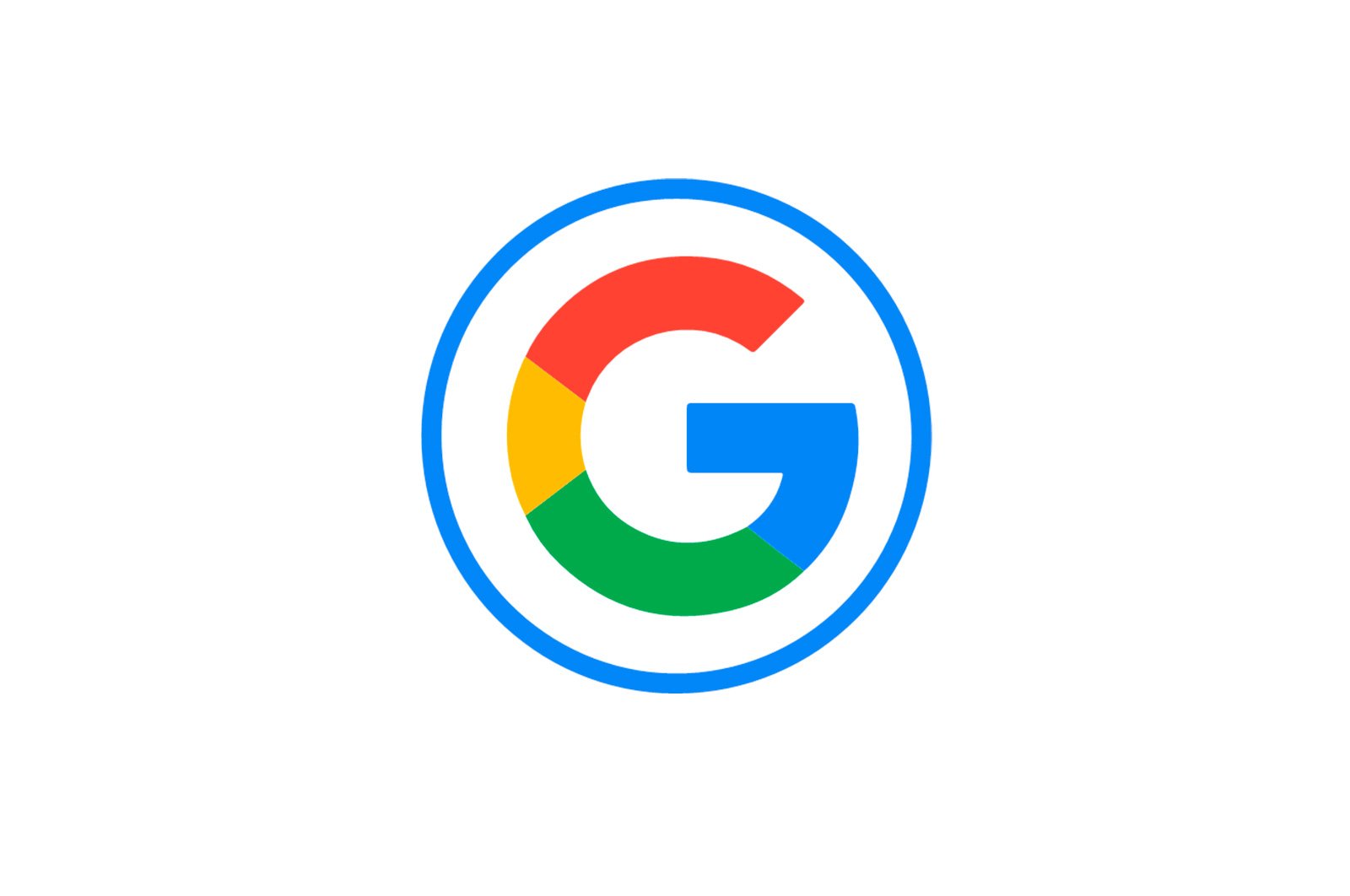
Google Xaritalarga biznes qo’shish haqida malumot
Variant 1: Veb-sayt
To’liq veb-saytda Google Xaritalarga biznesni qo’shishning yagona usuli bu yangi tashkilotni biznes egalari uchun mo’ljallangan boshqa xizmat orqali ro’yxatdan o’tkazishdir. Shu bilan birga, bir nechta kompaniyalarga ega bo’lish hech qanday tarzda qo’shimcha manzillar qo’shish imkoniyatini cheklamaydi.
1-qadam: manzillar bilan ishlash
«Mening biznesim» xizmati orqali yangi biznesni yaratish tartibi bepul, ammo ko’p vaqt talab qilishi mumkin, ularning aksariyati tasdiqlash uchun sarflanadi. Buni yodda tutish kerak, chunki yo’nalishdan qat’i nazar, aniq muddat yo’q.
Mening biznesim veb-saytiga o’ting
Tashkilot yarating
- Yangi biznes qo’shish uchun siz yuqoridagi havoladan foydalanishni yoki to’g’ridan-to’g’ri Google Xaritalarga o’tishni tanlashingiz mumkin va asosiy menyuning pastki qismida bosing «Kompaniya qo’shish».. Ikkala harakat ham bitta sahifaga olib keladi.
- Qadamda. «Kompaniya toping va uni boshqaring.» ushbu havoladan foydalaning «Kompaniyani Google-ga qo’shing»..
- Quyidagi bildirishnoma paydo bo’lganda, ism uchun berilgan matn maydonini to’ldiring va bosing «Keyingi»..
- Do’kon yoki boshqa biron bir ish bo’lsin, yaratiladigan tashkilot biznesining turini ko’rsating.
- Sahifada talab qilinadi. «Siz do’kon, ofis yoki mijozlar uchun ochiq bo’lgan boshqa binolarni qo’shmoqchisiz» belgilangan qiymat «Ha». va tugmasini bosing «Keyingi».. Ushbu parametr darhol manzilni qo’shishga imkon beradi, keyinchalik Google Xaritalarida paydo bo’ladi.
Taqdim etilgan maydonlarni to’ldiring va bosing «Keyingi».. Siz faqat haqiqiy ma’lumotlarni kiritishingiz kerak, chunki Google shaklni xatolar uchun tekshiradi va tasdiqlashni ham so’raydi.
- Agar sizga Google Xaritalarga nuqta qo’shibgina qolmay, balki biron bir mintaqani tanlashda tashkilotni ko’rsatishingiz kerak bo’lsa, qo’shimcha ravishda manzilni qadamda belgilashingiz mumkin – Kompaniyangiz boshqa yo‘nalishlarda ham mijozlarga xizmat ko‘rsatadi..
Bu erda asosiy manzilni ko’rsatishdan ko’ra ko’proq xilma-xillik bo’ladi.
- Sahifaga o’tgandan keyin. «Mijozlarga qanday aloqa ma’lumotlarini ko’rsatmoqchisiz?» telefon raqamingizni va agar kerak bo’lsa veb-sayt manzilingizni kiriting. Faqat birinchi maydon kerak, lekin tasdiqlashni talab qilmaydi.
Yaratish tartibini tugatgandan so’ng, sizni tasdiqlashingizni so’ragan sahifaga o’tasiz. Ushbu qadam boshqacha bo’lishi mumkin, lekin ko’pincha u tegishli maydonda keyinroq ko’rsatilishi kerak bo’lgan jismoniy manzilga kod yuborishdan iborat.
Manzil qo’shing
- Mavjud manzillar bilan, asosan sizning kompaniyangiz haqida eslatib o’tish allaqachon xizmat saytida bo’lishi kerak, chunki u taqdim etilgan ma’lumotlar bilan bevosita bog’liqdir. Ammo, shunga qaramay, Google sizga bir vaqtning o’zida bir nechta joylarni bitta hisobga qo’shishga imkon beradi.
Buning uchun asosiy menyuni kengaytirish va tanlash kerak «Manzil boshqaruvi»..
- Tugma bilan. «Manzil qo’shish». Shunga o’xshash tasdiqlash talablari bilan yangi tashkilot tuzilishi mumkin.
Iltimos, shuni unutmangki, kompaniyaning ma’lumotlari, hatto tezda tasdiqlangan taqdirda ham, darhol paydo bo’lmaydi, lekin juda uzoq vaqt talab qilishi mumkin. Shu sababli, sabr-toqat va kutish kerak, shu vaqtgacha Google Xaritalarida kelajakdagi kartani loyihalashda ishtirok etish.
2-qadam: Kompaniyani yaratish
Tashkilotni yaratish tartibi hal qilingandan va tasdiqlashni kutib bo’lgandan keyin yoki o’z biznesini ommaviy Google Xaritalarida joylashtirgandan so’ng, mijozlar uchun qo’shimcha ma’lumotlarni ko’rsatishingiz mumkin va ko’rsatishingiz kerak. Buni bizning ko’rsatmalarimizning oldingi bosqichi tugallangan boshqaruv paneli orqali qilishingiz mumkin.
- Kompaniyangizning boshqaruv panelidagi asosiy sahifani pastga siljiting va blokni toping «Kompaniya ma’lumotlarini ko’rsating.». Har qanday ma’lumotni qo’shish uchun bu erda ko’rsatilgan havolalardan birini ishlating.
Shuningdek, yuqori chap burchakdagi asosiy menyuni kengaytirib, tanlab kartani ko’rish uchun to’g’ridan-to’g’ri borishingiz mumkin «Tafsilotlar»..
- Birinchidan, qalam belgisidan foydalaning «Tahrirlash». variantlarni ochish uchun manzil yonida.
- Gap xaritadagi joylashishni yanada aniqroq ko’rsatish bilan, shunchaki ochilgan oynaning o’ng tomonidagi markerni kerakli nuqtaga siljitish bilan bog’liq. Ehtiyot bo’ling, ushbu maqola o’zgarishi qayta tasdiqlashni talab qiladiganlardan biridir.
- O’zingizning xohishingizga ko’ra, bloklarning qolgan qismini aloqa ma’lumotlari, ish vaqti, tavsifi va boshqalar bilan sozlang. Bundan tashqari, ismni ham shu yerdan o’zgartirish mumkin.
- Agar siz ko’rib chiqilayotgan sahifaning pastki qismidagi tugmachani ishlatsangiz «Rasm qo’shish»Tashkilot veb-saytida siz keyinchalik tashkilot kartasida ko’rsatiladigan rasmlarni yuklashingiz mumkin.
Bu erda bir nechta foto va video variantlar mavjud, ularning yuklanishi ommaviy axborot vositalarining ma’lum joylarda paydo bo’lishiga olib keladi.
- Bloklashda protsedura muvaffaqiyatli yakunlangan deb hisoblanishi mumkin «Tasdiqlash kutilmoqda.» и «Kompaniya tafsilotlarini ko’rsating.». Agar shunday bo’lsa, parametrlarga faqat orqali qaytishingiz mumkin «Ma `lumot»..
Keyinchalik Google Xaritalarida ko’rish uchun tashkilot yaratish asoslarini yoritishga harakat qildik, lekin u shu bilan to’xtamaydi. Xususan, tasdiqlangandan so’ng statistik ma’lumotlar, mijozlar haqida kompaniya haqidagi fikr-mulohazalar va boshqa ko’plab vositalar bilan qo’shimcha bloklar paydo bo’ladi.
Variant 2: mobil dastur.
Rasmiy «Mening biznesim» mobil ilovasi Google Maps-da tasdiqlangan va qo’shilgan kompaniyalar manzillarini boshqarish imkonini beradi. Umuman olganda, bu holda protsedura faqat interfeys tufayli farq qiladi, harakatlarning o’zi esa biz to’xtamaydigan bir xil sharoitda amalga oshiriladi.
Mening biznesimni Google Play Market-dan yuklab oling
Mening biznesimni App Store-da yuklab oling
1-qadam: manzil qo’shing
- Ilovani o’rnatgandan va ochgandan so’ng, Google hisobingizni tanlang. Buni boshida yoki ichki sozlamalar orqali xush kelibsiz sahifasida qilishingiz mumkin.
- Agar sizda tayinlangan kompaniya bo’lmasa, darhol sizdan yangisini yaratishingiz so’raladi.
Kerakli maydonlarni to’ldiring va darhol siz ko’rsatgan manzilni tasdiqlashingiz mumkin.
- Shu bilan bir qatorda, agar sizda allaqachon mavjud tashkilot mavjud bo’lsa, shunchaki yangi manzil qo’shishingiz mumkin. Buning uchun dasturning asosiy ekranining yuqori satrini bosing va tanlang «Kompaniya qo’shish»..
Keyingi qadamlar yuqorida aytib o’tilganidek to’liq amalga oshiriladi.
2-qadam: Kompaniyani yaratish
- Yaratish va tayyorlash jarayonini tugatgandan so’ng siz kompaniyaning qo’shimcha ma’lumotlarini kiritishingiz mumkin. Bu yorliqda amalga oshiriladi «Profil» yorlig’i.lekin avval siz blokka tegishingiz kerak «Qopqoq qo’shing.».
Surat sifatida deyarli hamma narsadan foydalanishingiz mumkin, agar u Google-ning foydalanuvchi shartnomasini buzmasa. Bundan tashqari, kompyuter versiyasidan farqli o’laroq, bu erda siz yanada ajoyib qopqoqni yaratish uchun filtrlardan foydalanishingiz mumkin.
- Shuningdek, tegishli tugmani bosib, uni yuklash orqali tashkilotingiz logotipini qo’shishni unutmang. Iltimos, shuni yodda tutingki, agar siz bunday ma’lumotlarni tasdiqlangan tashrif qog’ozida o’zgartirsangiz, yangi muqova va logotipni yangilash uchun bir necha soat vaqt ketadi.
- Variantlar sahifasini pastga siljiting va berilgan maydonlarni ko’rib chiqing. Kompyuter versiyasida bo’lgani kabi, joylashuv muharriri ham alohida e’tiborga loyiqdir.
Belgilangan chiziqqa teginish va sahifaga burilish «Kompaniya ma’lumotlarini o’zgartirish.»Xaritalar uchun siz joylashuv ma’lumotlarini qo’lda matn qutilaridan foydalanib yoki kerakli joy markazda bo’lishi uchun Google Xaritalarning kichraytirilgan versiyasidagi markerni chimchilash va harakatlantirish orqali tahrirlashingiz mumkin. Sozlamalarni saqlash uchun ni bosing «Qo’llash». yuqori panelda.
- Qolgan bloklarni tahrir qilishni o’ylamaymiz, chunki har holda protsedura maxsus matn qutisini to’ldirish yoki slayderlarni almashtirishgacha kamayadi.
Ta’kidlash kerak bo’lgan yagona narsa — bu tasdiqlangan ma’lumot, biz to’liq nashrdan so’ng, ushbu ma’lumotlarning haqiqiyligiga ishonch hosil qilib, amalga oshirishni tavsiya etamiz. Aks holda, agar biron bir o’zgarish bo’lsa, masalan, xaritada markerning siljishi tufayli, tekshirish boshidan boshlanadi.
Muammoni hal qilishda sizga yordam berganimizdan xursandmiz.
Bizning mutaxassislarimiz imkon qadar tezroq javob berishga harakat qilishadi.
Ushbu maqola sizga yordam berdimi?
Google, Texnologiyalar
Google Xaritalarga biznes qo’shish